昨天有用户反映在用腾讯会议开视频会议的时候,会议发起人想要让我们参会的人在软件中进行签到,但是我找了半天也没看到签到在哪里,在网上查阅了相关内容,总算给我找到了,下面我给大家介绍下腾讯会议如何签到的操作,不知道怎么签到打卡的朋友可以来看看哦。

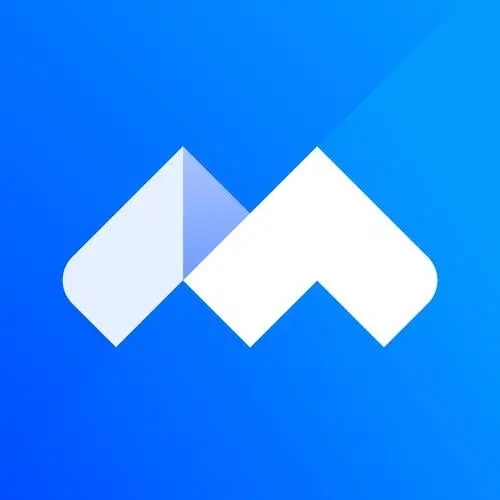
腾讯会议
腾讯会议最新正式版是一款腾讯出品的云视频会议产品,可以帮助用户随时进行一场视频在线会议,而且支持超多人在线,轻松替代办公室会议,用户可以一键预约、发起以及加入视频会议,还可以批量创建企业账号,轻松邀请公司员工加入,非常方便,欢迎有需要的小伙伴下载体验。
腾讯会议怎么签到
1、点击加入会议
打开腾讯会议,点击加入会议,输入会议号和名称进入会议室。
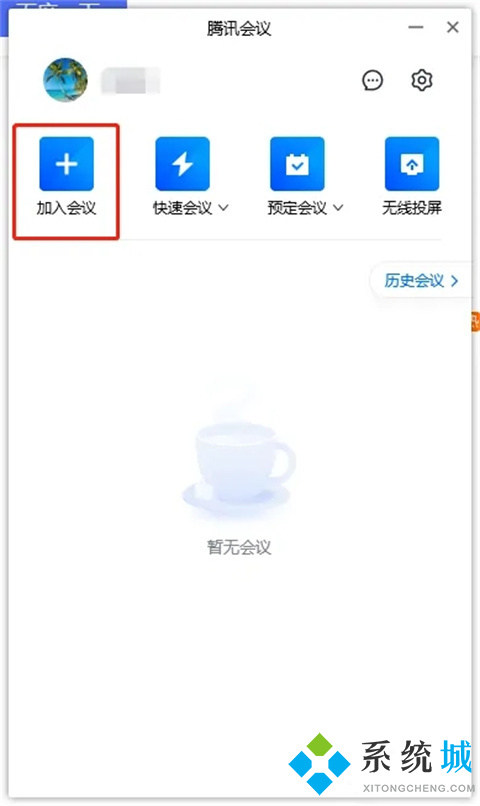
2、点击应用-签到
进入会议室后,点击底部的应用按钮,打开扩展栏点击签到。
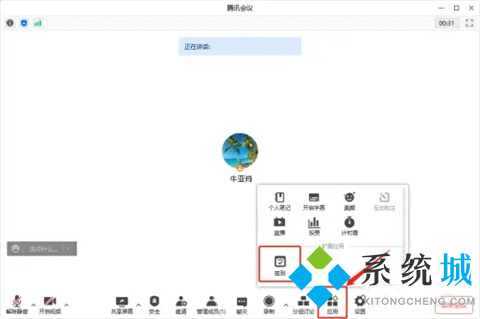
3、点击立即发起
设置好签到时长后,点击立即发起即可。
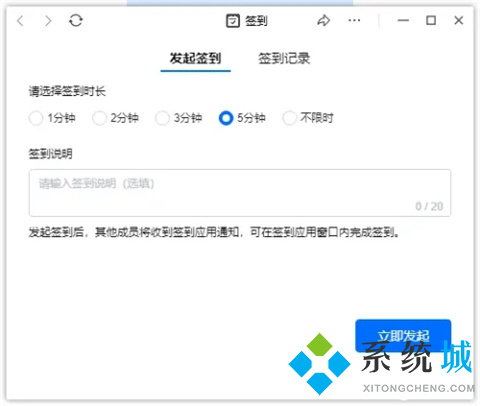
总结:
1、点击加入会议
2、点击应用-签到
3、点击立即发起
以上的全部内容就是系统城给大家提供的腾讯会议怎么签到的具体操作方法介绍啦~希望对大家有帮助,还有更多相关内容敬请关注本站,系统城感谢您的阅读!
 站长资讯网
站长资讯网